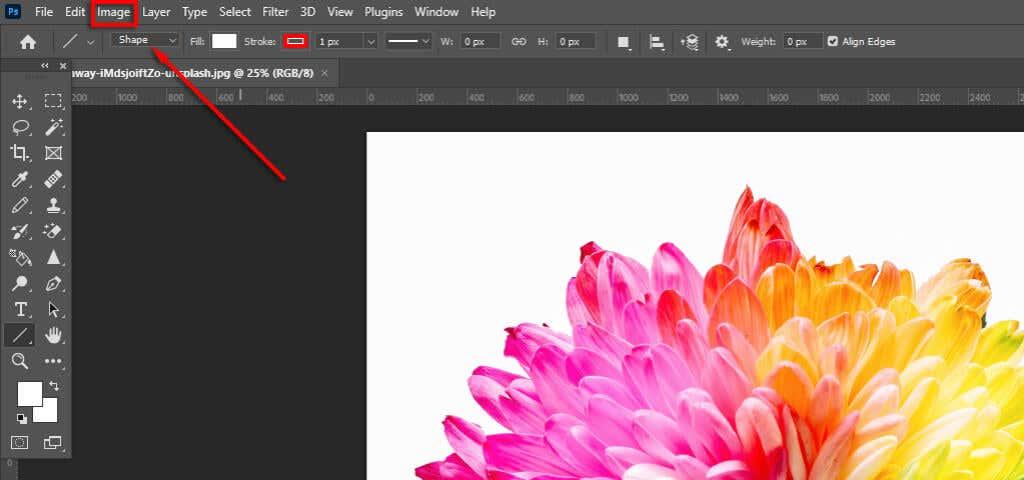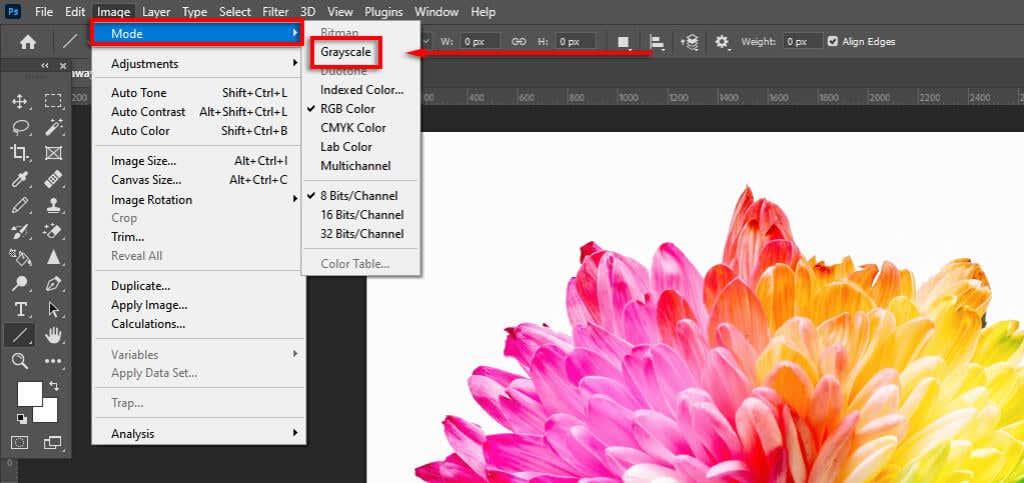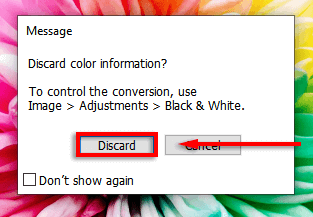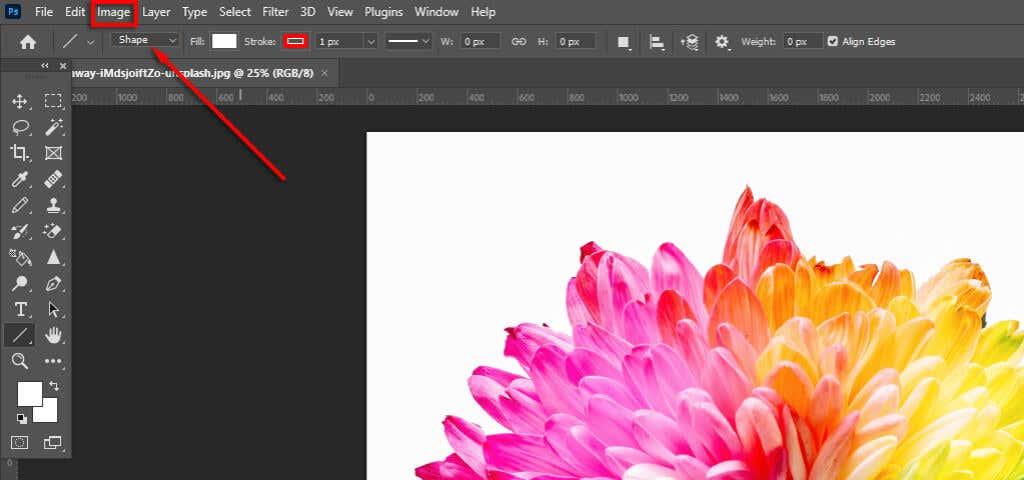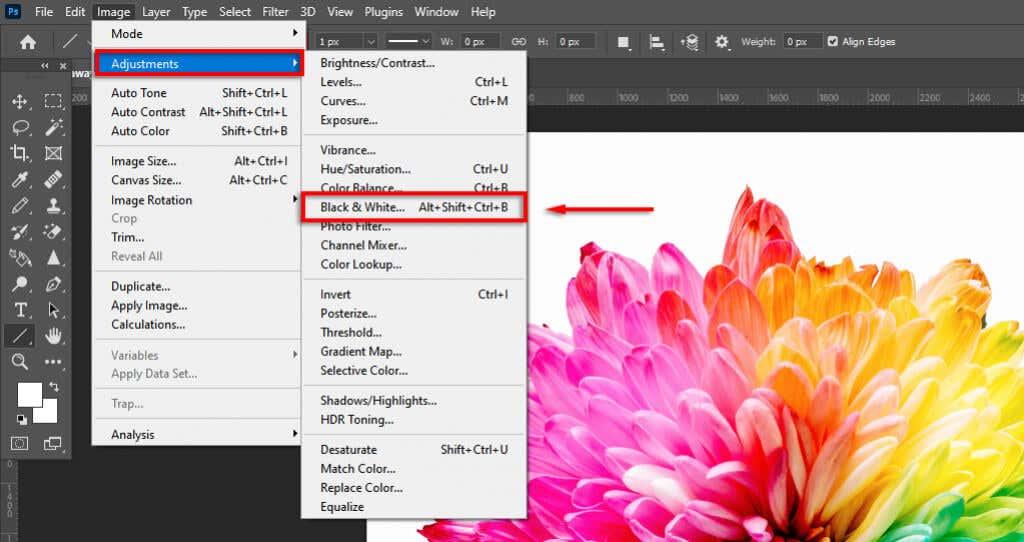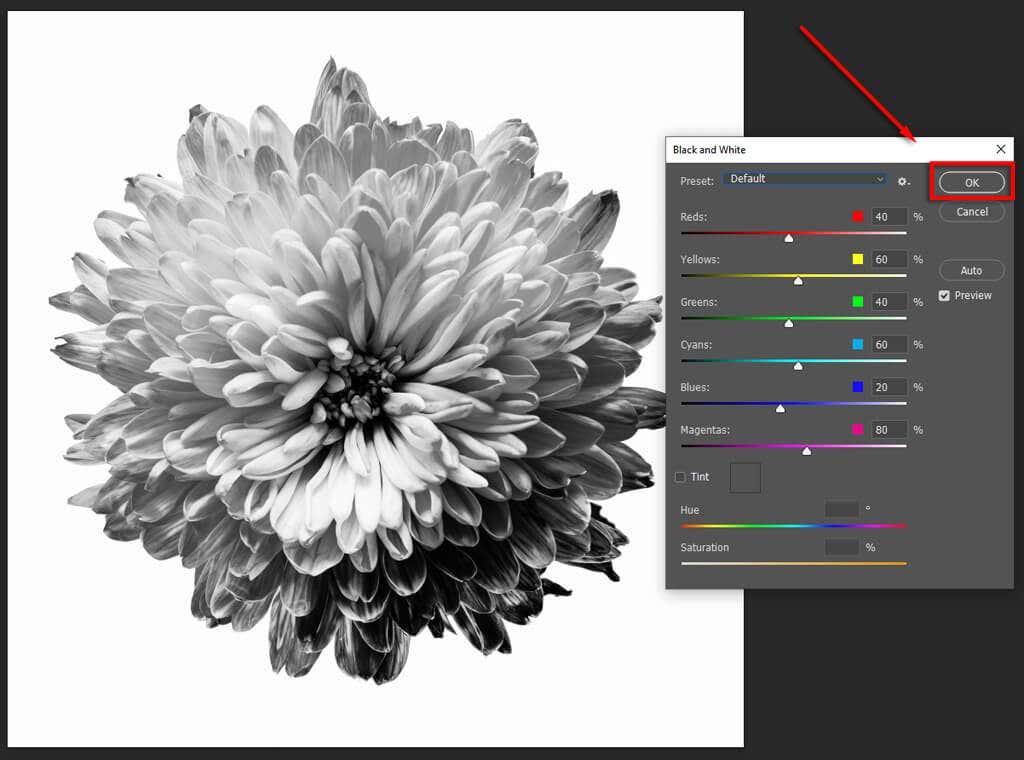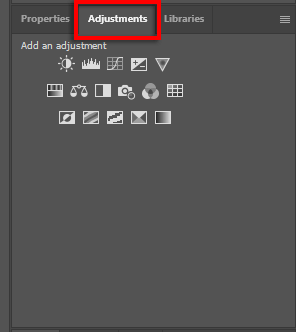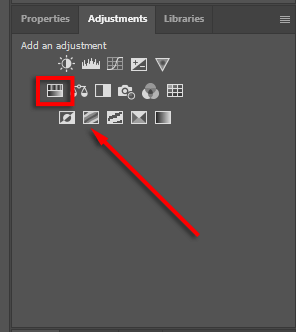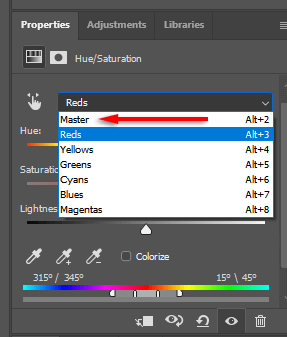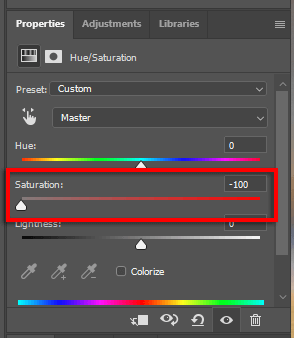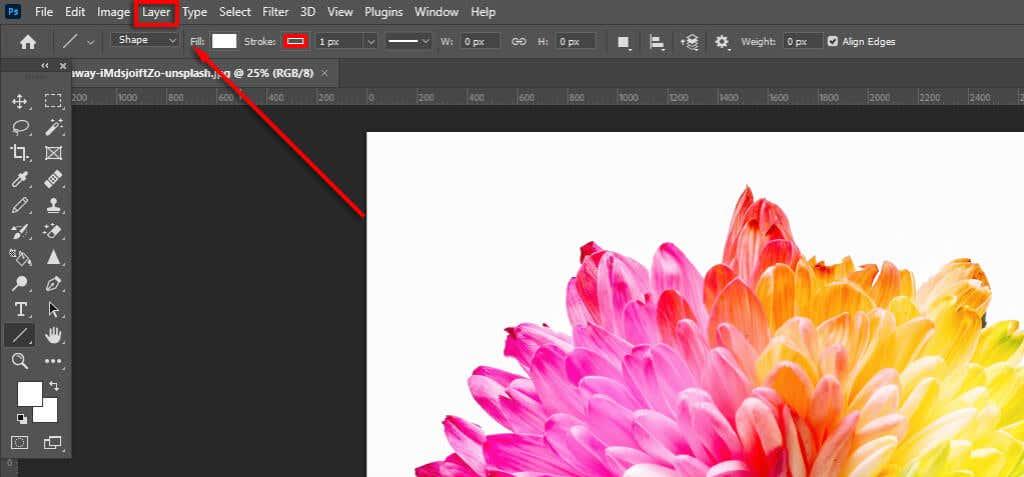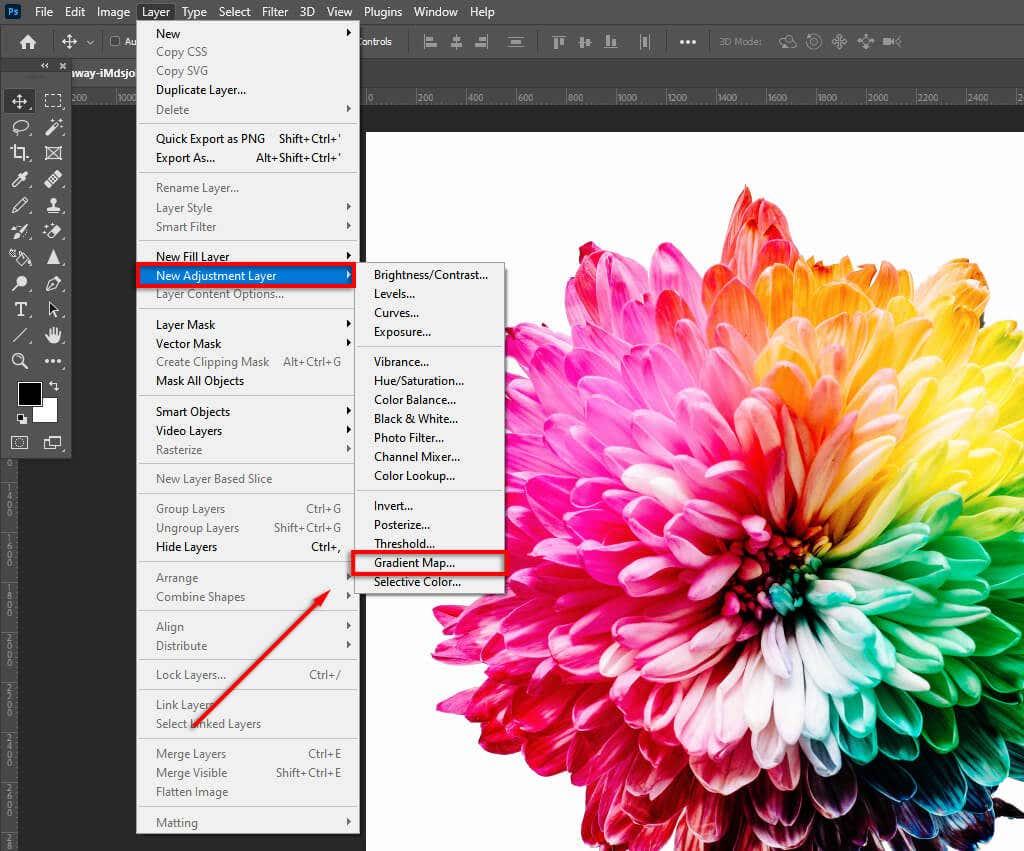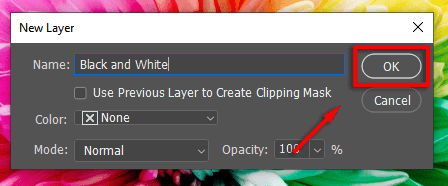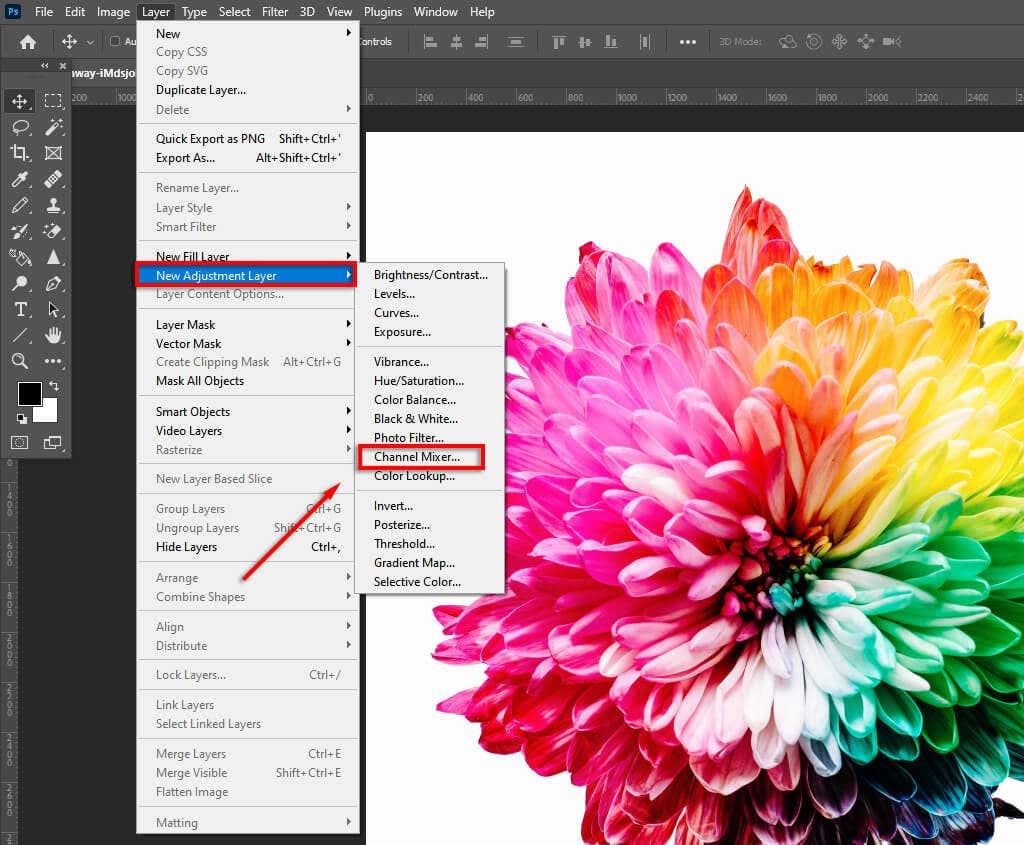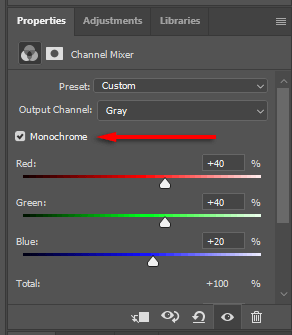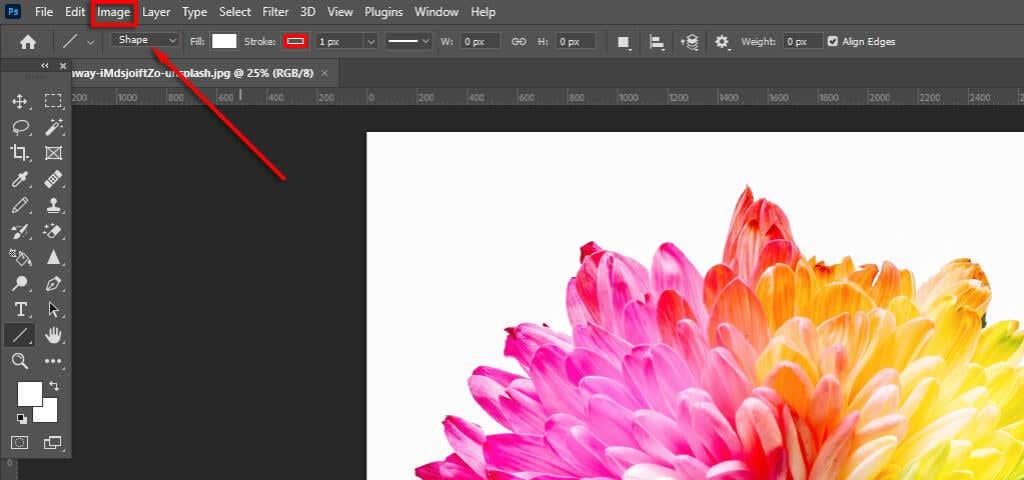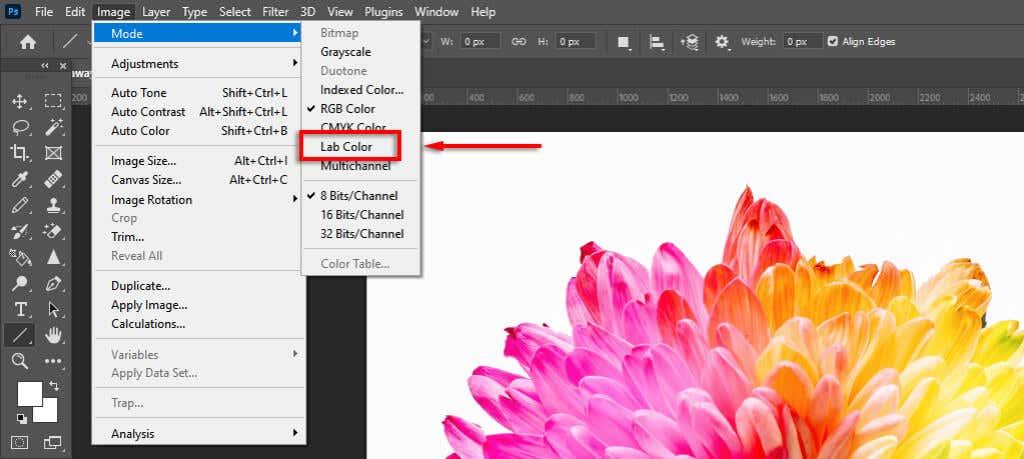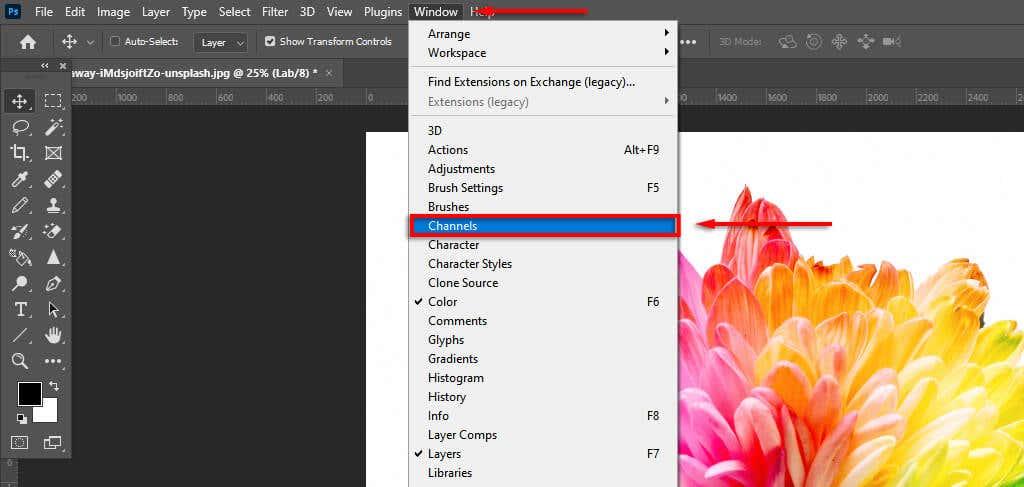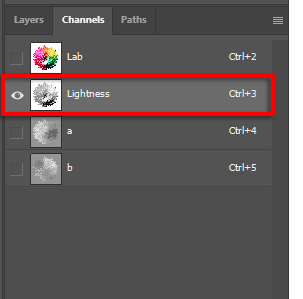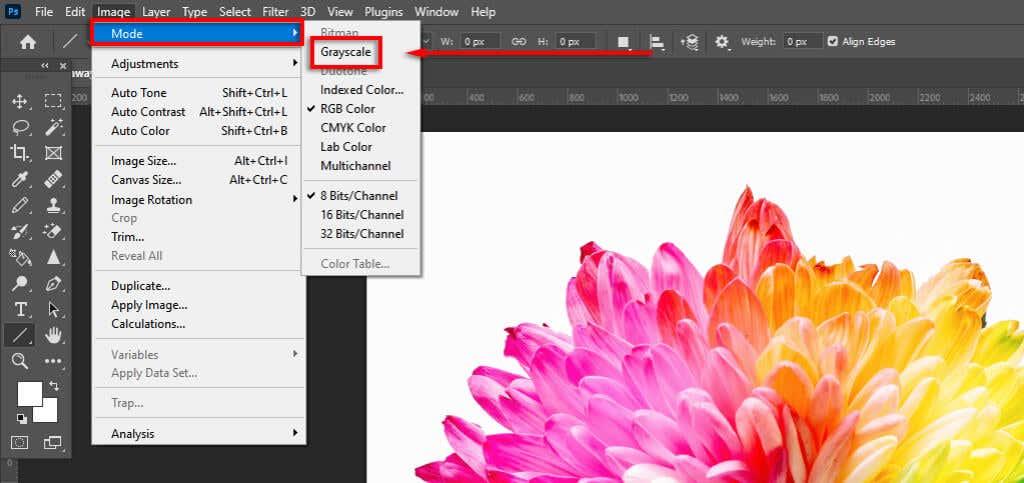Kuigi see oli esimene fotograafialiik, on mustvalge fotograafia endiselt populaarne esteetika. Kuigi mõned platvormid, nagu Instagram , pakuvad eelseadeid, mis aitavad teil pildi mustvalgeks muuta, teised seda ei tee. Siin tulevad appi pilditöötlusprogrammid, nagu Adobe Photoshop CC.
Selles Photoshopi õpetuses näitame teile kuut töövoogu, mida saate kasutada mis tahes värvilise pildi mustvalgeks teisendamiseks, kasutades Photoshopi Macis või Windowsis.

Kuidas teha pilt mustvalgeks
Siin on kuus meetodit värvilise pildi mustvalgeks muutmiseks.
1. meetod: kasutage halltoonid
Photoshopil on nüüd funktsioon, mis teisendab teie pildid automaatselt halltoonides. Selle meetodi probleem seisneb selles, et see on hävitav , nii et pärast teisendamist ei saa te iga värvi küllastust ja heledust reguleerida.
Selle funktsiooni kasutamiseks tehke järgmist.
- Avage värviline foto, mida soovite teisendada.
- Klõpsake nuppu Pilt .
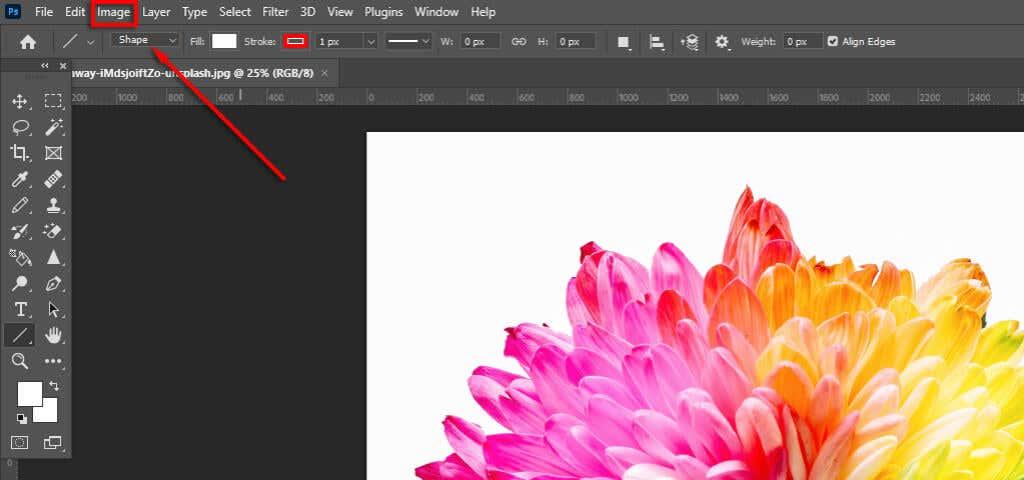
- Klõpsake nuppu Režiim > Halltoonid .
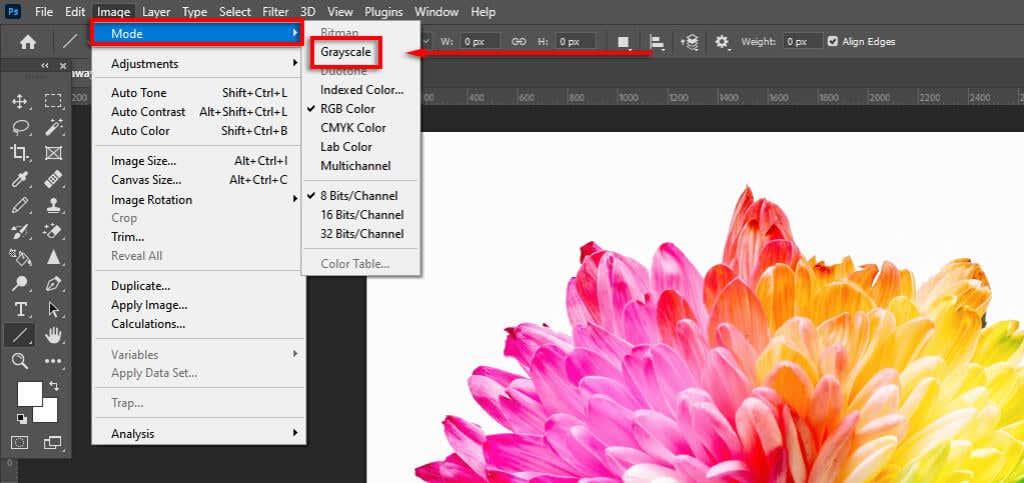
- Avaneb dialoogiboks, mis küsib, kas soovite värviteabe tühistada. Valige Loobu .
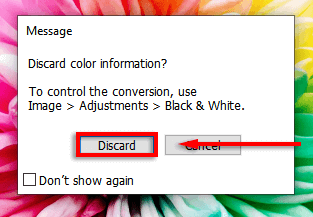
Märkus. Sellele funktsioonile pääsete juurde ka atribuutide paneelilt, klõpsates valiku Režiim kõrval oleval rippmenüül ja valides Halltoonid .
2. meetod: tehke mustvalge kujutis mustvalge reguleerimiskihi abil
Teine viis pildi halltooniks teisendamiseks on mustvalge reguleerimiskihi kasutamine. See meetod võimaldab teil säilitada kõik värviandmed, mis tähendab, et saate soovitud välimuse jaoks kohandada värviväärtusi. Selleks tehke järgmist.
- Avage pilt, mille soovite mustvalgeks teisendada.
- Klõpsake nuppu Pilt .
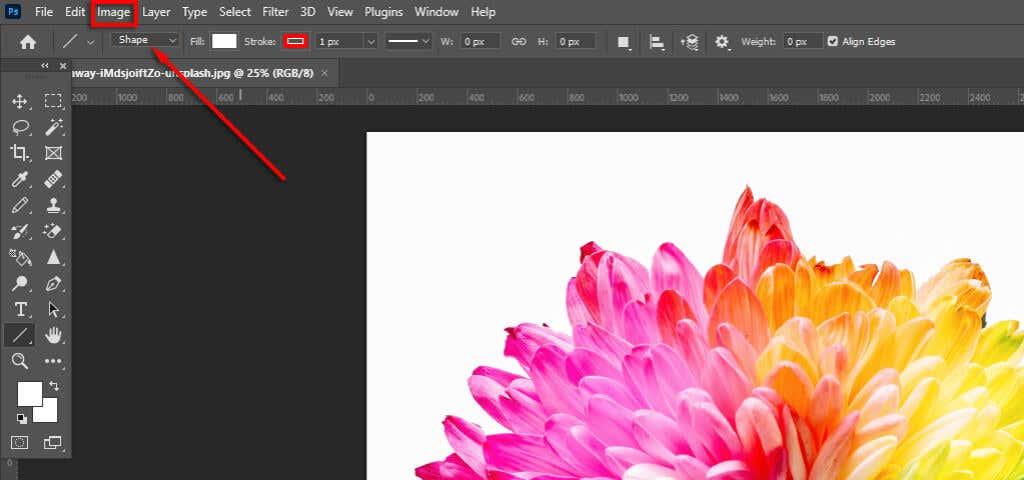
- Valige Kohandused > Mustvalge .
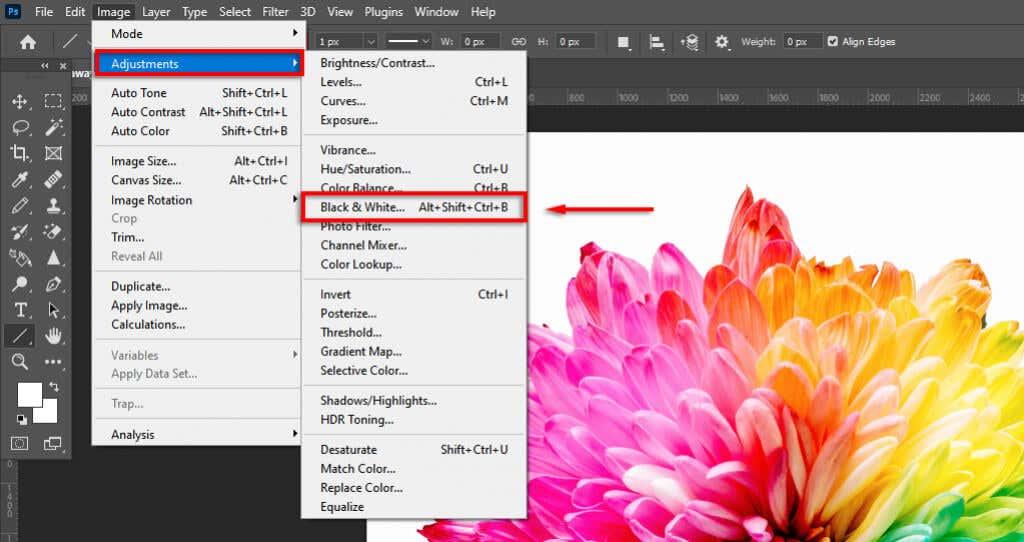
- Kui olete pildi välimusega rahul, klõpsake nuppu OK . Vastasel juhul saate värviliuguritega mängides fotot peenhäälestada.
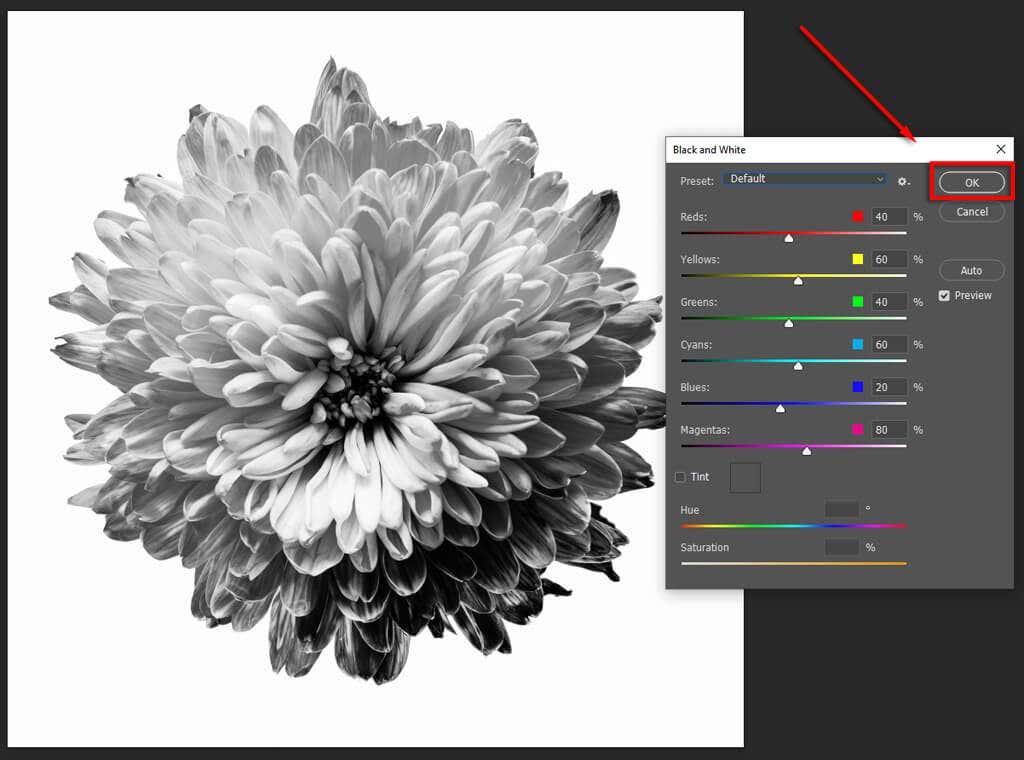
3. meetod: kasutage tooni/küllastuse reguleerimise kihte
Hue/Saturation reguleerimistööriista kasutamine on veel üks mittepurustav meetod, mis võimaldab säilitada värviandmeid.
- Avage Photoshopis värviline pilt.
- Klõpsake vahekaarti Kohandused .
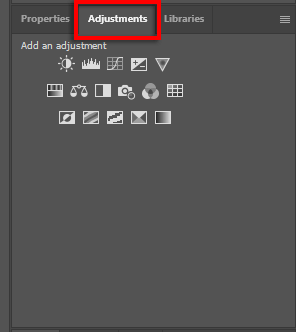
- Valige Toon/küllastus . See lisab tooni/küllastuse reguleerimiskihi, nii et teie algset fotot see ei mõjuta (st värviandmed säilivad).
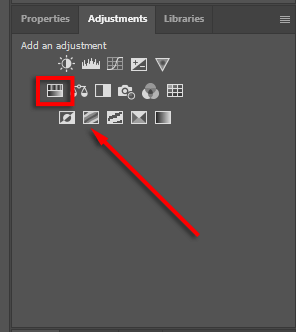
- Valige rippmenüüst Master .
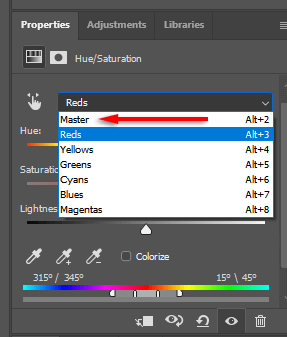
- Libistage liugur Küllastus asendisse -100.
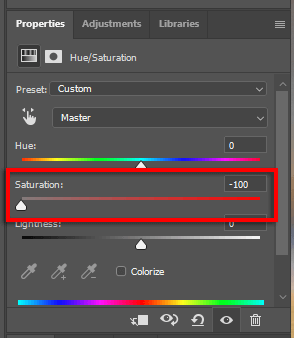
Märkus . Reguleerimisfunktsioon võimaldab teil eemaldada iga värvikanali eraldi, et rakendada mustvalgele fotole valikulist värviefekti. Selleks jätke konkreetne värvikanal lihtsalt küllastumata (näiteks magenta). Boonusnõuanne, saate kasutada värvivaliku tööriista , et valida pildi osast automaatselt soovitud värv.
4. meetod: kasutage gradientkaarti
Gradientkaardi tööriist muudab värvilised pildid heleduse väärtuste põhjal halltoonides. Selle efektiga muutuvad tumedamad alad tumehalliks, heledamad aga helehalliks.
Selle tööriista kasutamiseks toimige järgmiselt.
- Avage Photoshopis värviline pilt.
- Valige Kiht .
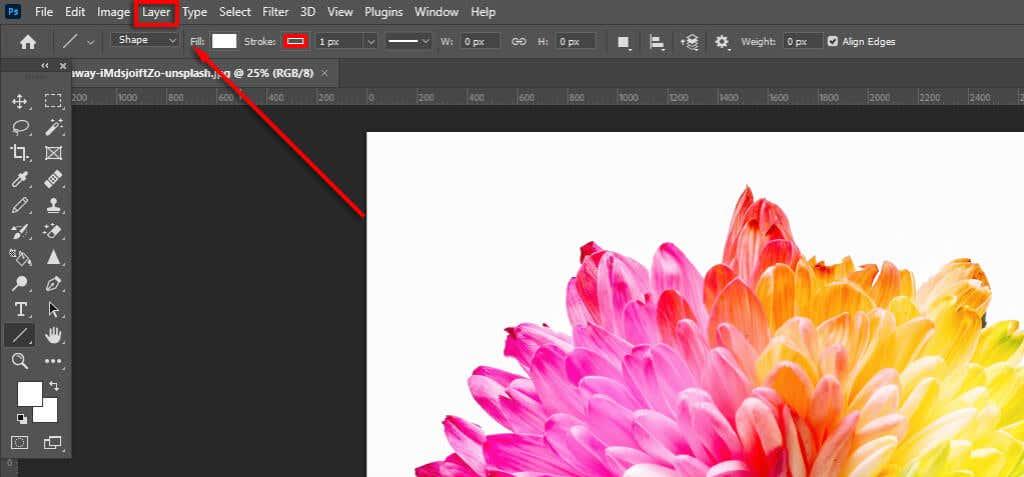
- Klõpsake rippmenüüs valikutel Uus reguleerimiskiht > Gradientkaart .
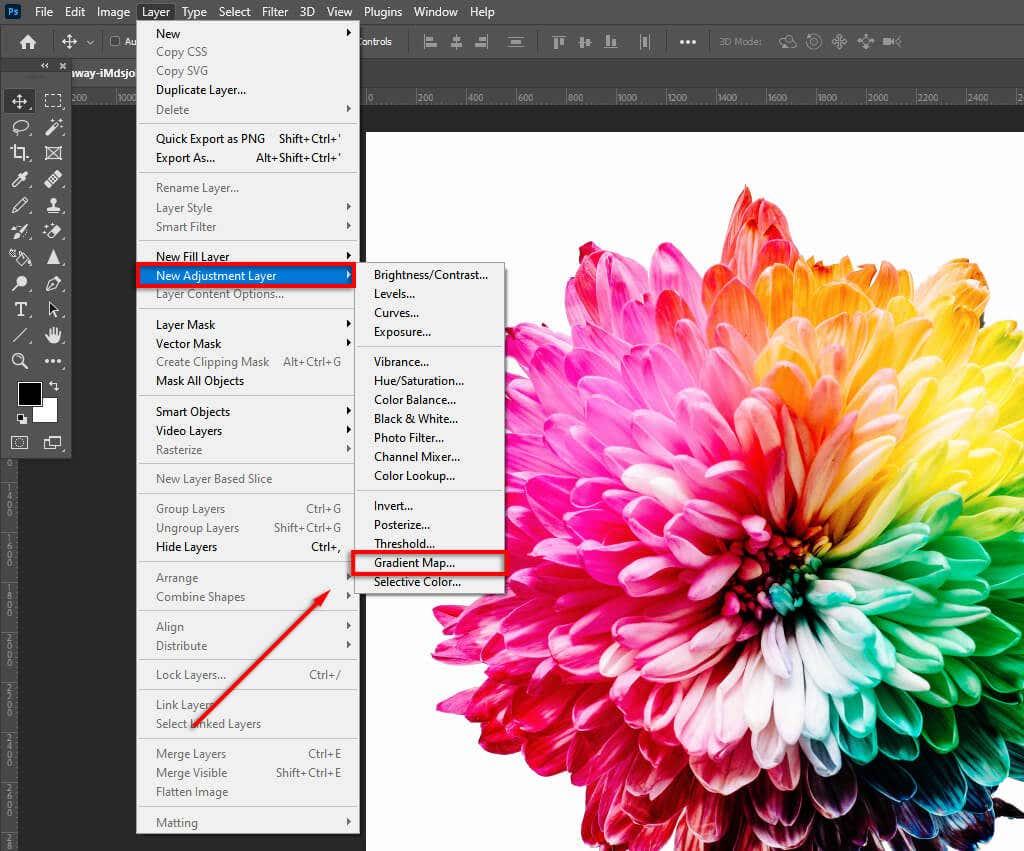
- Klõpsake nuppu OK .
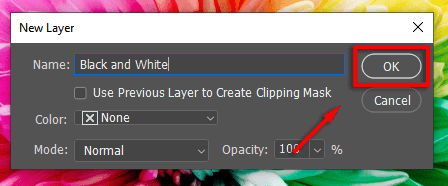
5. meetod: kasutage kanalimikserit
Channel Mixer on veel üks funktsioon, mis kasutab värviandmeid, et luua mustvalge pilt vastavalt teie eelistustele. See tööriist võimaldab teil pildistamisel jäljendada värvifiltri kasutamise efekti.
- Avage Photoshopis värviline pilt.
- Valige Kiht > Uus reguleerimiskiht > Kanalimikser . Teise võimalusena valige vahekaart Adjustments ja klõpsake Channel Mixer reguleerimiskihi ikooni.
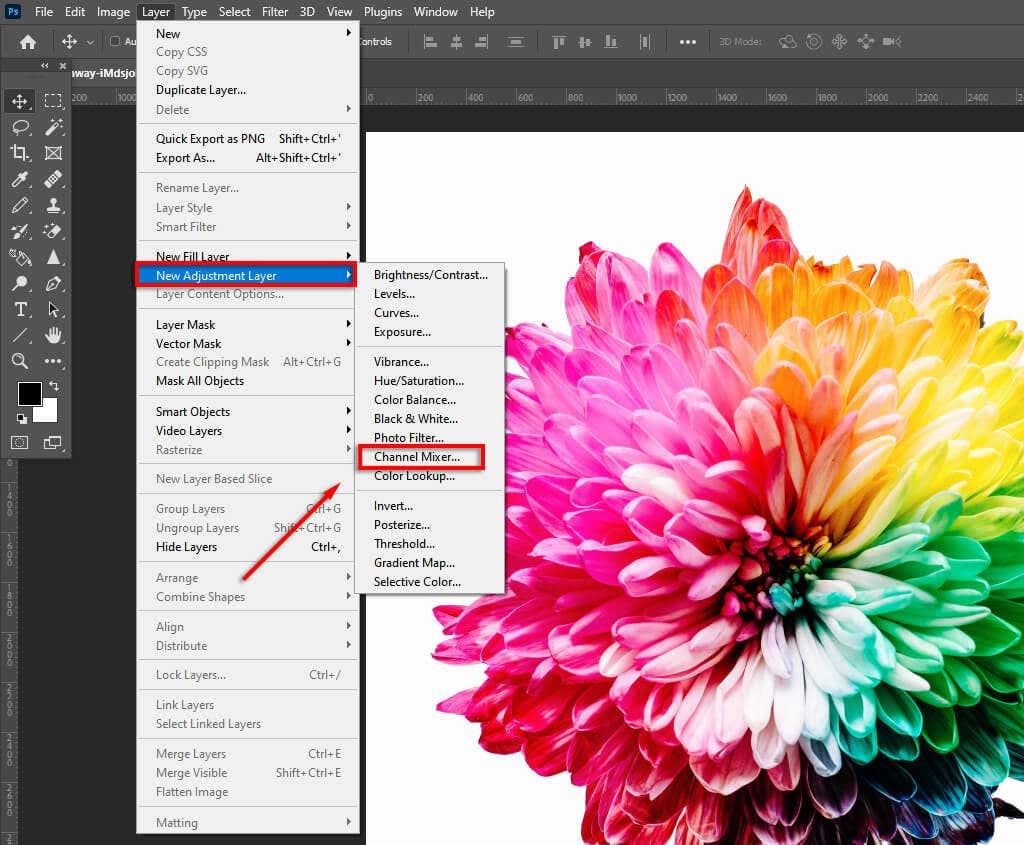
- Märkige ühevärviline .
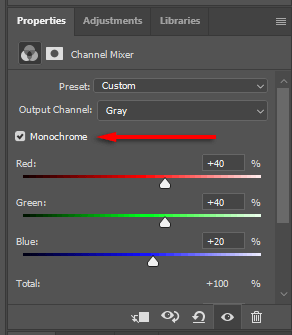
- Reguleerige RGB liugureid, kuni olete efektiga rahul.
6. meetod: kasutage laborivärvi
Lab Colori meetod on hävitav (see eemaldab kõik värviandmed ja on püsiv). Mustvalgeks teisendamine on aga täpsem (heleduse väärtuste põhjal).
- Avage Photoshopis värviline pilt.
- Valige Pilt .
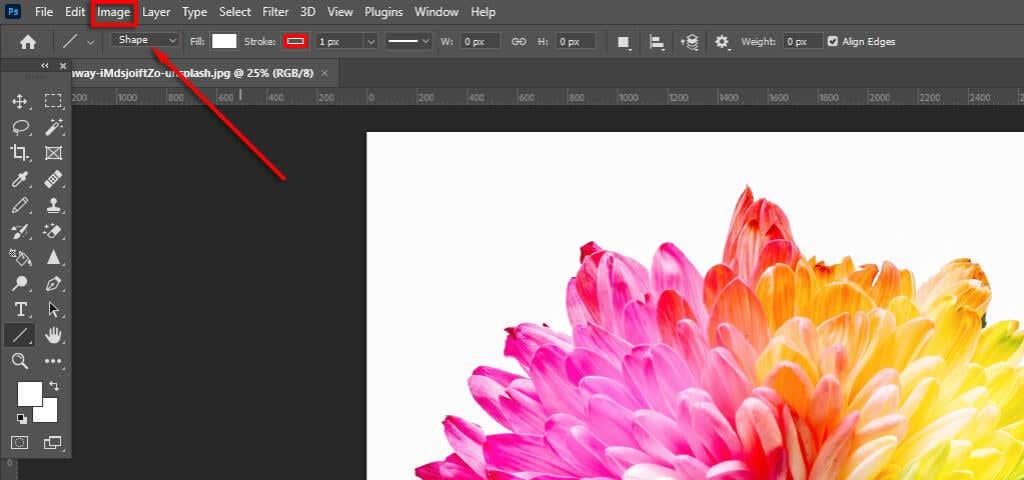
- Klõpsake nuppu Mode > Lab Color .
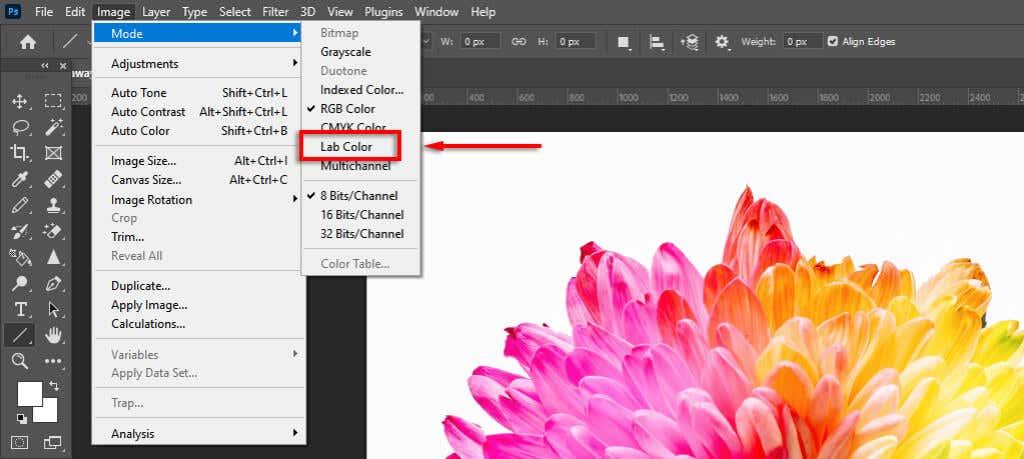
- Valige paneel Kanalid (paneeli Kihid kõrval ). Kui seda ei kuvata, avage Kanalid, klõpsates Windows > Kanalid .
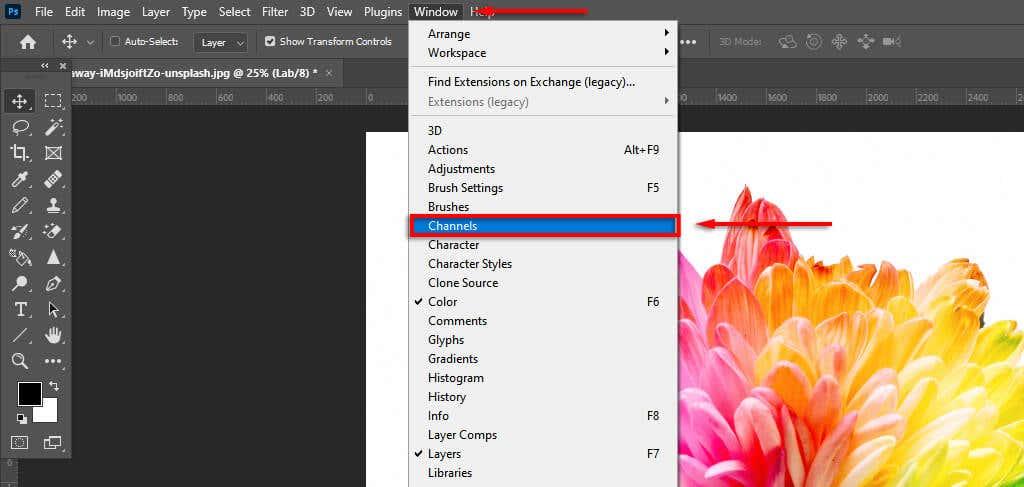
- Valige Lightness kanal.
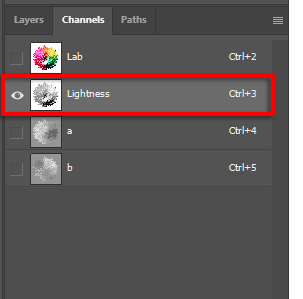
- Klõpsake Pilt > Režiim > Halltoonid .
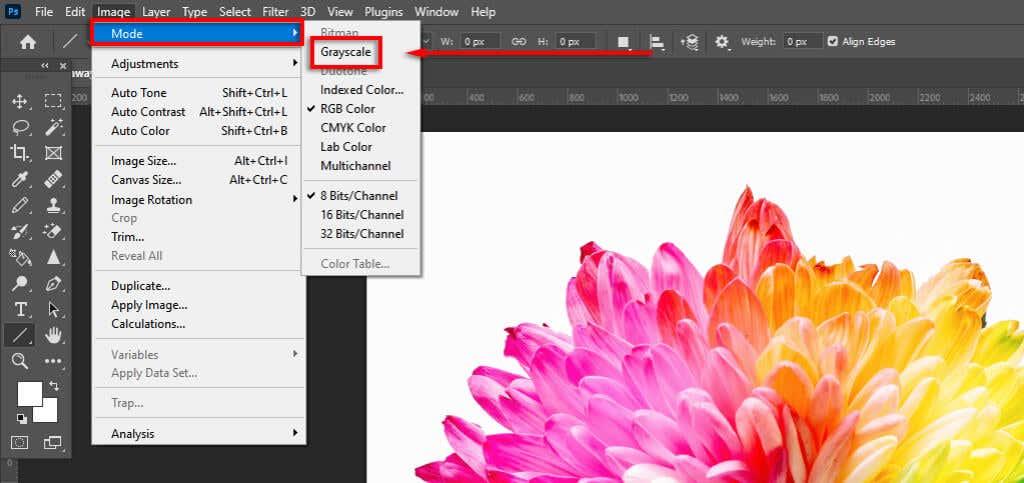
Vanad fotod kolme klõpsuga
Fototöötlustööriistad, nagu Photoshop, Camera Raw ja Lightroom, sisaldavad nüüd palju tööriistu mustvalgete teisendamiseks ja sadu muid lihtsaid kujutise muutmise tööriistu , mis aitavad teil teha fotosid täpselt nii, nagu need teile meeldivad.